Default Folder X는 Mac 사용자를 위한 인기 있는 유틸리티 도구로, 파일 대화 상자를 개선하고 폴더를 보다 효율적으로 탐색할 수 있도록 도와줍니다. 그러나 일부 사용자는 앱에 문제가 발생할 수 있으며 프로그램을 제거하고 싶습니다 실망스럽기 때문에. 당신이 그러한 사용자 중 하나라면 올바른 장소에 왔습니다. 이 기사에서는 다음과 같은 이유에 대해 논의합니다. 기본 폴더 X 제거, 앱 제거와 관련된 가장 일반적인 문제 및 타사 도구를 사용하여 수동으로 Mac에서 기본 폴더 X를 제거하는 단계입니다.
내용 : 부품 1. Mac의 기본 폴더 X는 무엇입니까?부품 2. Mac에서 기본 폴더 X를 수동으로 삭제하는 방법부품 3. Mac에서 기본 폴더 X를 빠르게 제거하는 효과적인 방법4 부. 결론
부품 1. Mac의 기본 폴더 X는 무엇입니까?
Default Folder X는 파일 대화 상자 및 탐색 기능을 향상시키는 Mac 사용자를 위한 강력한 유틸리티 도구입니다. 사용자는 최근에 사용한 폴더에 액세스하고, 즐겨찾는 폴더를 추가하고, 폴더에 바로 가기를 할당하여 파일과 폴더를 쉽게 탐색할 수 있습니다.
또한 자주 사용하는 폴더 및 파일에 빠르게 액세스할 수 있는 사용자 정의 가능한 도구 모음을 제공하고 파일 미리보기를 제공하여 올바른 파일을 쉽게 찾고 선택할 수 있도록 합니다. 전반적으로 Default Folder X는 파일과 폴더를 빠르고 효율적으로 관리하고 탐색해야 하는 Mac 사용자에게 유용한 도구입니다.
일부 사용자는 기본 폴더 X에서 문제 발생 Mac에서 시스템에서 제거할 수 있습니다. 다음은 사용자가 기본 폴더 X를 제거하도록 선택할 수 있는 몇 가지 이유입니다.
- 호환성 문제: 일부 사용자는 macOS 또는 시스템의 다른 소프트웨어를 업그레이드한 후 기본 폴더 X와 호환성 문제를 경험할 수 있습니다.
- 성능 문제: 기본 폴더 X는 일부 Mac, 특히 리소스가 제한된 구형 시스템의 성능을 저하시킬 수 있습니다.
- 사용자 기본 설정: 일부 사용자는 기본 폴더 X의 기능이 유용하지 않을 수 있으며 작업 흐름을 단순화하기 위해 제거할 수 있습니다.
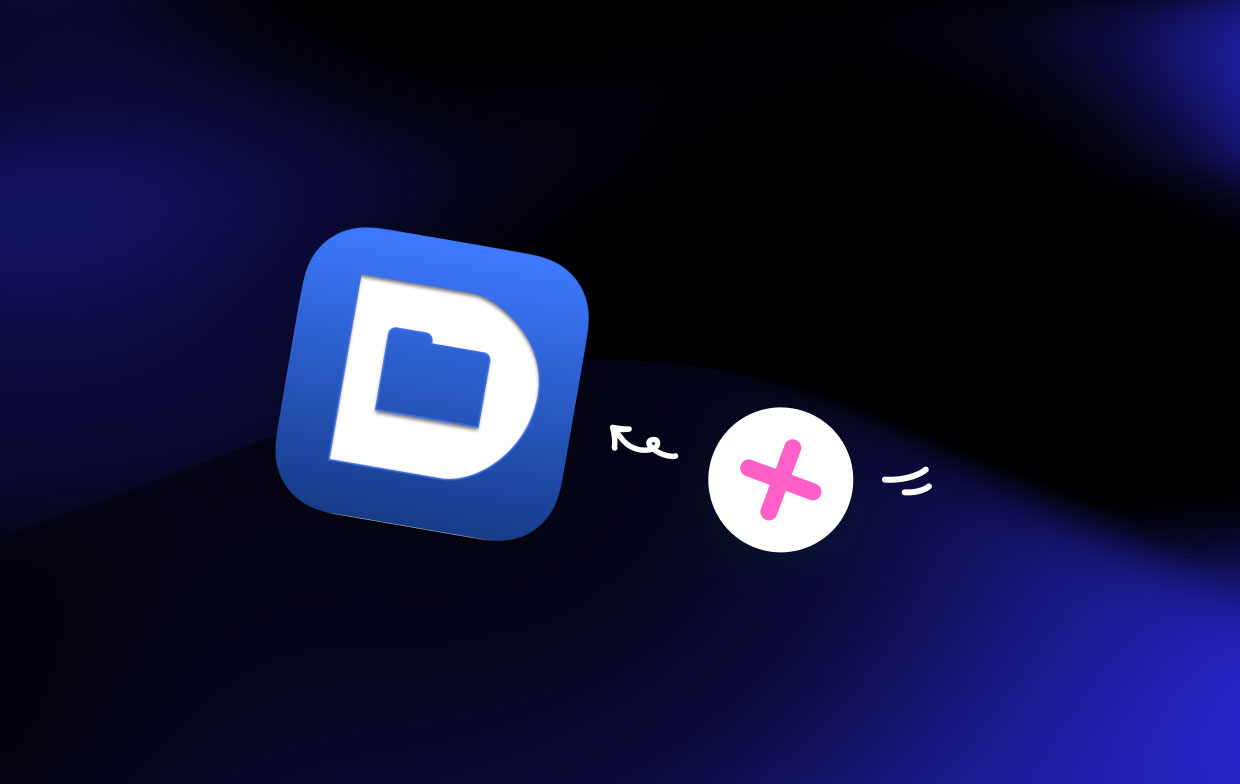
앱 제거와 관련된 가장 일반적인 문제는 다음과 같습니다.
- 불완전한 제거: 기본 폴더 X를 수동으로 제거하도록 선택하면 일부 사용자가 실수로 잔여 파일과 설정을 남겨 시스템에 문제를 일으킬 수 있습니다.
- 모든 파일 찾기 어려움: 일부 사용자에게는 완전한 제거를 위해 기본 폴더 X와 관련된 모든 파일을 찾는 것이 어려울 수 있습니다.
- 사용자 데이터 손실: 사용자가 기본 폴더 X를 수동으로 제거하려고 시도하는 동안 실수로 중요한 파일이나 환경 설정을 삭제할 수 있습니다.
기본 폴더 X에 대한 자세한 지침 및 문제 해결 팁은 공식 FAQ 섹션을 참조하십시오. 세인트클레어 소프트웨어 웹 사이트를 방문 하십시오.
부품 2. Mac에서 기본 폴더 X를 수동으로 삭제하는 방법
Mac에서 기본 폴더 X를 수동으로 제거하려면 몇 가지 단계를 따라야 합니다. 다음은 기본 폴더 X를 수동으로 제거하는 지침입니다.
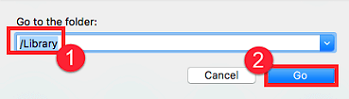
- 종료 기본 폴더 X 및 모든 관련 앱. 이렇게 하려면 앱 아이콘을 마우스 오른쪽 버튼으로 클릭하면 됩니다. 독 and 고르다 떠나다.
- 응용 프로그램 폴더에서 기본 폴더 X를 제거합니다. 간단히 드래그 앱 아이콘을 휴지통 또는 키보드 단축키 사용 Command + Delete.
- 기본 폴더 X 환경 설정 파일을 제거하십시오. 파인더에서, 클릭 "에Go” 메뉴를 선택하고 “폴더로 이동". 입력
~/Library/Preferences/and 클릭 "가 포함된 파일을 찾습니다.com.com. stclairsoft"또는"기본 폴더 X”를 이름에 입력하고 휴지통으로 드래그합니다. - 나머지 기본 폴더 X 파일을 모두 제거합니다. 파인더에서, 클릭 "에Go” 메뉴를 선택하고 “폴더로 이동". 입력
/Libraryand 클릭 "응용 프로그램 지원"및"환경 설정” 폴더를 삭제하고 Default Folder X와 관련된 모든 파일을 삭제합니다. - 다시 시작 제거 프로세스를 완료합니다.
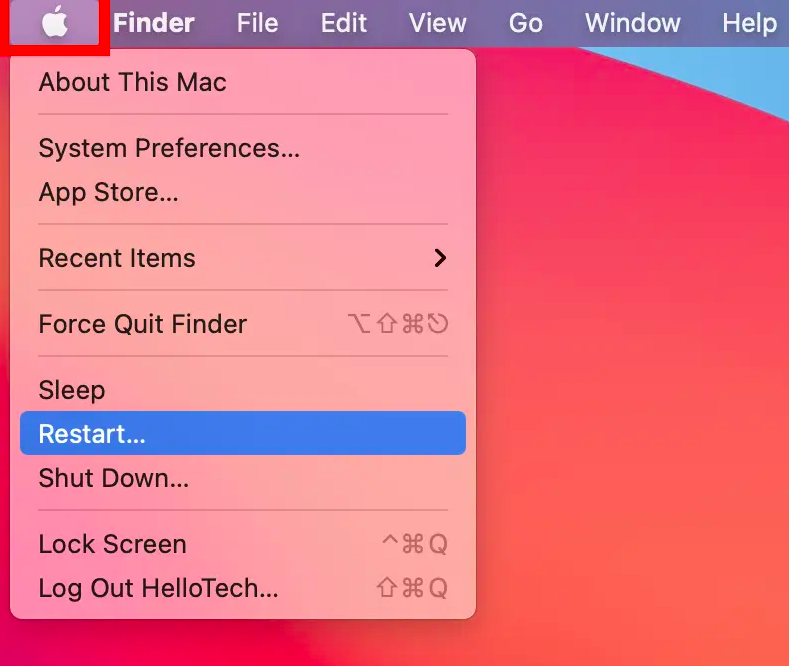
위의 단계는 기본 폴더 X 및 관련 파일을 완전히 제거하는 데 충분하지 않을 수 있습니다. 완전하고 깨끗하게 제거하려면 다음과 같은 타사 제거 도구를 사용해야 할 수 있습니다. iMyMac PowerMyMac.
부품 3. Mac에서 기본 폴더 X를 빠르게 제거하는 효과적인 방법
Mac에서 기본 폴더 X를 빠르고 쉽게 제거하려는 경우 PowerMyMac은 고려해야 할 훌륭한 대안입니다. 응용 프로그램 및 관련 데이터를 신속하고 효율적으로 제거할 수 있는 App Uninstaller 기능이 포함된 정교한 유틸리티 도구입니다.
다음은 PowerMyMac에서 App Uninstaller 도구를 사용하여 기본 폴더 X를 제거하는 방법입니다.
- Mac에서 PowerMyMac을 다운로드하여 설치합니다.
- 프로그램을 열고 "앱 제거 프로그램” 왼쪽 사이드바에서. 기후, 클릭 전에, 주사 버튼을 클릭합니다.
- 설치된 프로그램 목록에서 선택 "기본 폴더 X".
- "CLEAN” 버튼을 눌러 시스템에서 삭제합니다.

PowerMyMac을 사용하여 기본 폴더 X 및 관련 파일을 철저히 제거하고 제거할 수 있습니다. App Uninstaller 도구는 프로그램과 관련된 모든 파일을 찾아 제거하여 시간과 노력을 절약합니다.
4 부. 결론
결론적으로 Mac에서 기본 폴더 X를 수동으로 제거할 수 있지만 시간이 오래 걸리고 모든 관련 파일이 제거되지 않을 수 있습니다. 또는 모든 관련 파일을 쉽게 찾고 제거할 수 있는 앱 제거 프로그램 기능을 제공하는 PowerMyMac과 같은 타사 제거 프로그램 도구를 사용할 수 있습니다.
사용 가능한 여러 제거 도구가 있지만 사용 용이성, 포괄적인 기능 및 안정성으로 인해 PowerMyMac을 권장합니다. 구매하기 전에 사용해 볼 수 있도록 무료 평가판을 제공하며 기본 폴더 X뿐만 아니라 기타 원치 않는 응용 프로그램 및 관련 파일을 쉽게 제거할 수 있는 제거 프로그램 모듈이 있습니다. 칵테일을 제거.
PowerMyMac을 사용하면 Default Folder X의 모든 흔적이 Mac에서 완전히 제거되어 공간이 확보되고 성능이 향상될 수 있습니다. 따라서 신뢰할 수 있고 효과적인 방법을 찾고 있다면 기본 폴더 X 제거 또는 다른 응용 프로그램을 사용하려면 PowerMyMac을 사용해 보는 것이 좋습니다.



